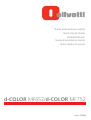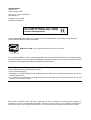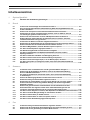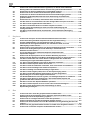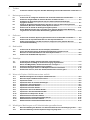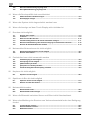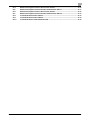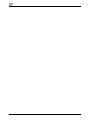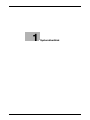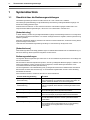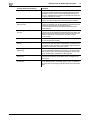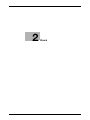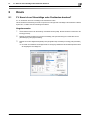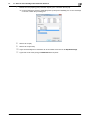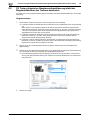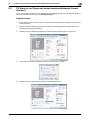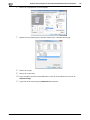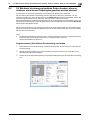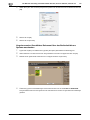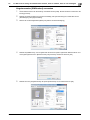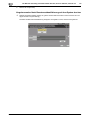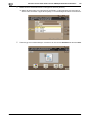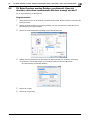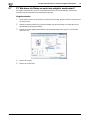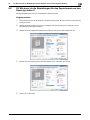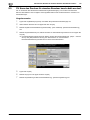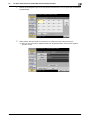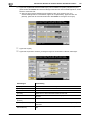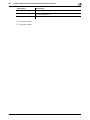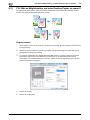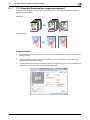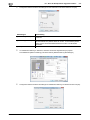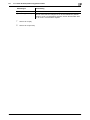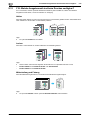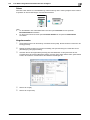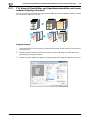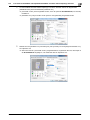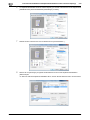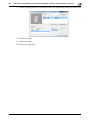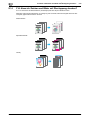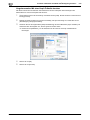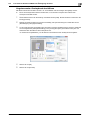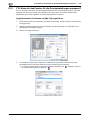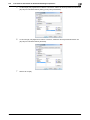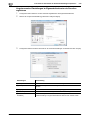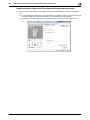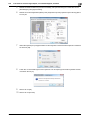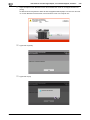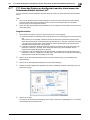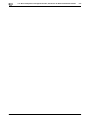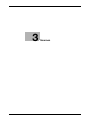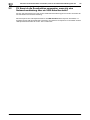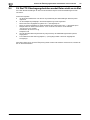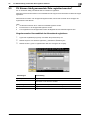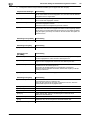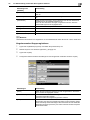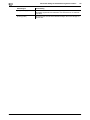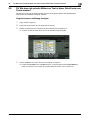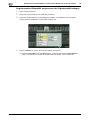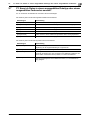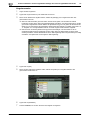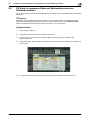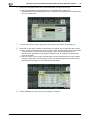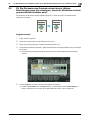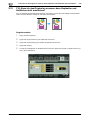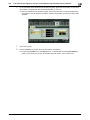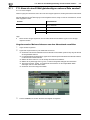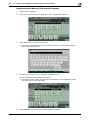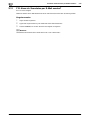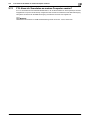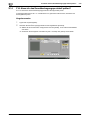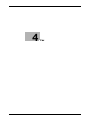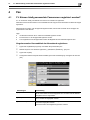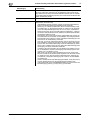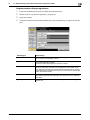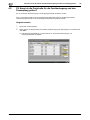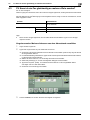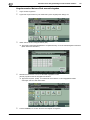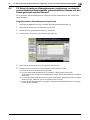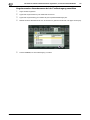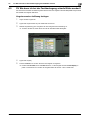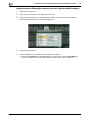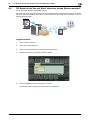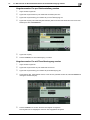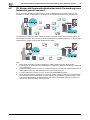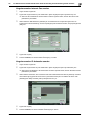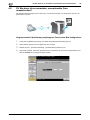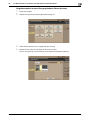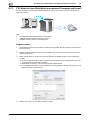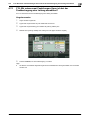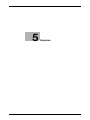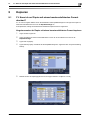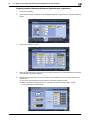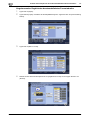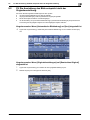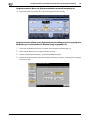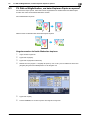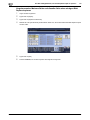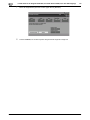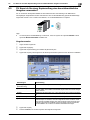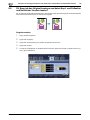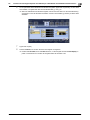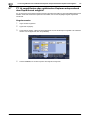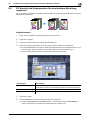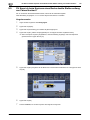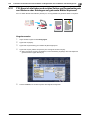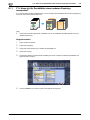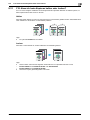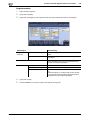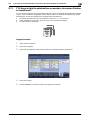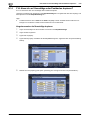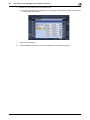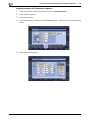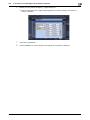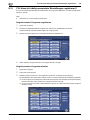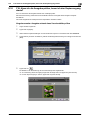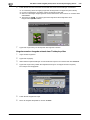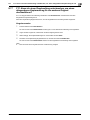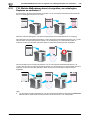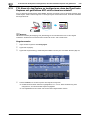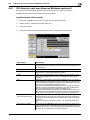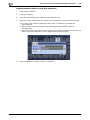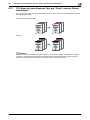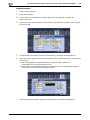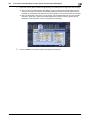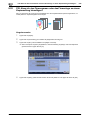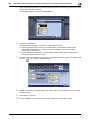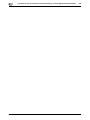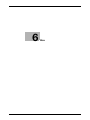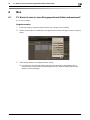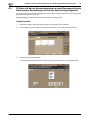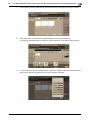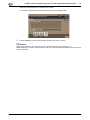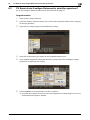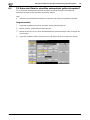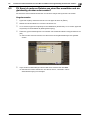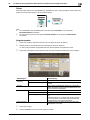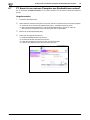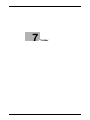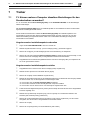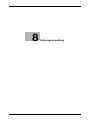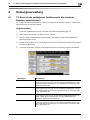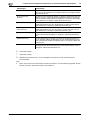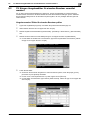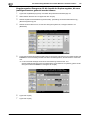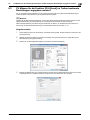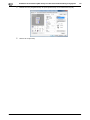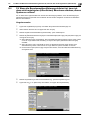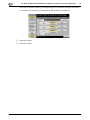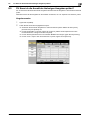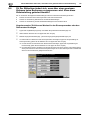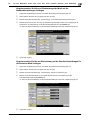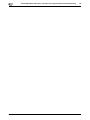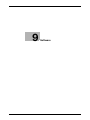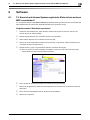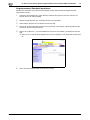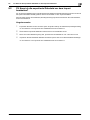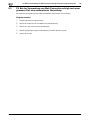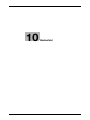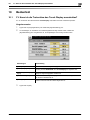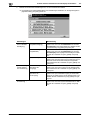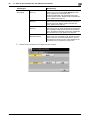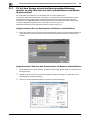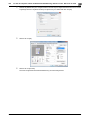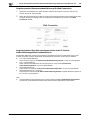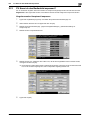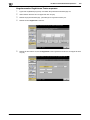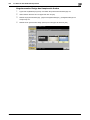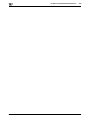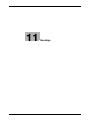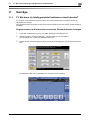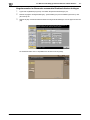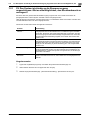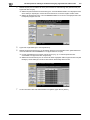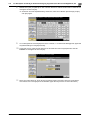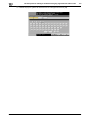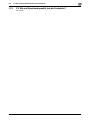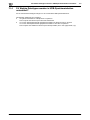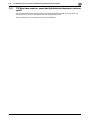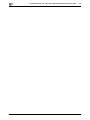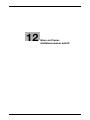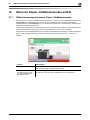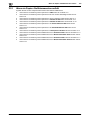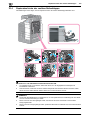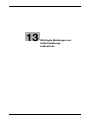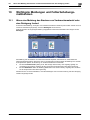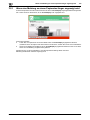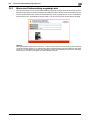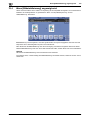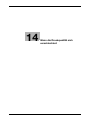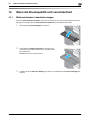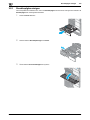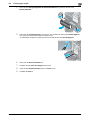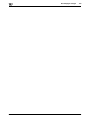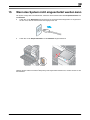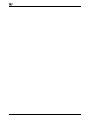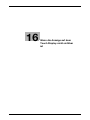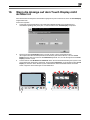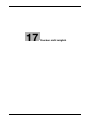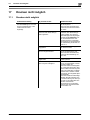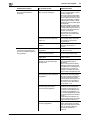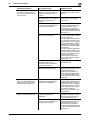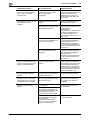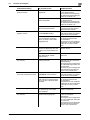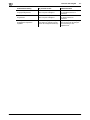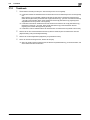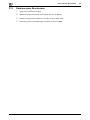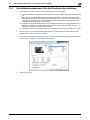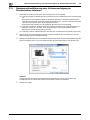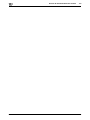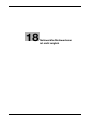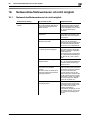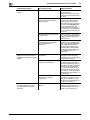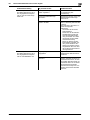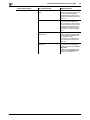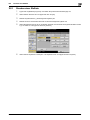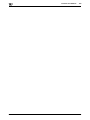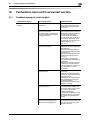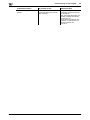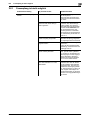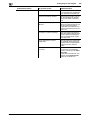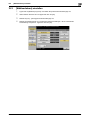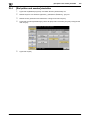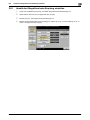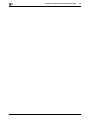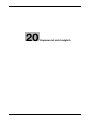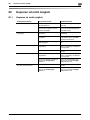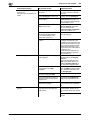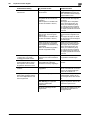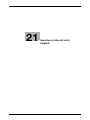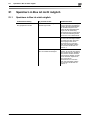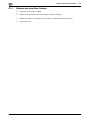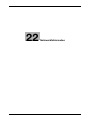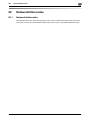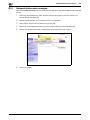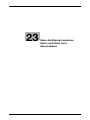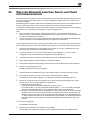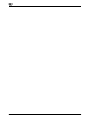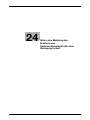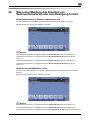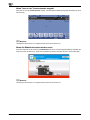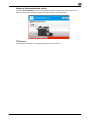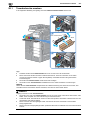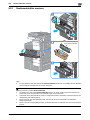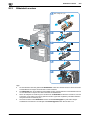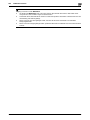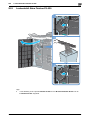Olivetti d-Color MF652 - MF752 Bedienungsanleitung
- Typ
- Bedienungsanleitung

Code: 570902
d-COLOR MF652/d-COLOR MF752
Guida all'assistenza rapida
Quick Assist Guide
Schnellreferenz
Guide d'assistance rapide
Guía rápida de ayuda

HERAUSGEBER:
Olivetti S.p.A.
Gruppo Telecom Italia
Via Jervis, 77 - 10015 Ivrea (ITALY)
www.olivetti.com
Copyright © 2012, Olivetti
Der Hersteller behält sich das Recht vor, jederzeit und ohne vorherige Mitteilung Änderungen an dem in diesem
Handbuch beschriebenen Produkt vorzunehmen.
ENERGY STAR ist ein eingetragendes Warenzeichen in den USA.
Das Programm 'ENERGY STAR' ist ein Energiesparplan der Umweltschutzbehörde (EPA) der Vereinigten Staaten.
Er wurde eingeführt, um zum Umweltschutz beizutragen; außerdem dient der Plan dem Zweck, die Entwicklung und
Verwendung von Bürogeräten mit größerer Energieeinsparung zu fördern.
Wir möchten Sie darauf hinweisen, dass folgende Aktionen die oben bescheinigte Konformität und die
Eigenschaften des Produkts beeinträchtigen können:
• Falsche Stromversorgung;
• Installations- und Bedienungsfehler bzw. Nichtbeachtung der Hinweise in der Bedienungsanleitung, die mit dem
Produkt geliefert wurde;
• Das Auswechseln von Bauteilen oder Originalzubehör durch Unbefugte oder das Ersetzen durch Teile, die vom
Hersteller nicht anerkannt werden.
Alle Rechte vorbehalten. Kein Teil dieses Materials darf ohne schriftliche Genehmigung des Verlegers in
irgendeiner Form oder mit irgendwelchen Mitteln, elektronisch oder mechanisch, einschließlich Fotokopieren,
Aufzeichnen oder durch ein Informationsspeicher- und -abrufsystem reproduziert oder übertragen werden.
Die Qualitätsanforderungen dieses Produkts
werden durch die –Kennzeichnung bescheinigt,
die a
m Produkt angebracht ist.
Alle Rechte vorbehalten

Wichtiger Hinweis!
Auf Grund von Änderungen, die an der Spezifikation der Benutzeroberfläche vorgenommen wurden,
können die Abbildungen der Benutzeroberfläche in den Bedienungsanleitungen leicht von den
Beschreibungen abweichen.
Die Schaltflächen "Abbr.", "OK", "Ende", "Ja" und "Nein" wurden durch Symbole ersetzt. Der
Beschreibungstext kann jedoch weiterhin die Begriffe "Abbr.", "OK", "Ende", "Ja" und "Nein"
enthalten.
Vorheriges Design: Neues Design:


d-Color MF752/652 Inhaltsverzeichnis-1
Inhaltsverzeichnis
1 Systemüberblick
1.1 Überblick über die Bedienungsanleitungen ................................................................................. 1-3
2Druck
2.1 F1: Kann ich auf Umschläge oder Postkarten drucken?............................................................. 2-3
2.2 F2: Trotz erfolgreicher Benutzerauthentifizierung bleibt der Eingabebildschirm des
Treibers deaktiviert......................................................................................................................... 2-6
2.3 F3: Kann ich auf Papier mit einem benutzerdefinierten Format drucken?................................ 2-7
2.4 F4: Wie kann ich streng vertrauliche Daten drucken, ohne zu riskieren, dass sie
von Unbefugten gesehen werden können?.................................................................................. 2-9
2.5 F5: Kann ich eine Datei direkt aus einer USB-Speichereinheit ausdrucken? ......................... 2-13
2.6 F6: Beim Drucken werden Zeichen verstümmelt. Kann ich drucken, ohne dass
verstümmelte Zeichen erzeugt werden? .................................................................................... 2-15
2.7 F7: Wie kann ich Daten so exakt wie möglich ausdrucken?..................................................... 2-16
2.8 F8: Wie kann ich die Einstellungen für das Papierformat und den Papiertyp ändern? .......... 2-17
2.9 F9: Kann das Drucken für einzelne Benutzer beschränkt werden?......................................... 2-18
2.10 F10: Gibt es Möglichkeiten, um beim Drucken Papier zu sparen? .......................................... 2-22
2.11 F11: Kann die Druckposition angepasst werden? ..................................................................... 2-23
2.12 F12: Welche Ausgabemodi sind beim Drucken verfügbar?...................................................... 2-26
2.13 F13: Kann ich Deckblätter und Kapitelzwischenblätter auf einem anderen
Papiertyp drucken?....................................................................................................................... 2-28
2.14 F14: Kann ich Zeichen und Bilder mit Überlappung drucken? ................................................. 2-32
2.15 F15: Kann ich das Fenster für die Druckeinstellungen anpassen? .......................................... 2-36
2.16 F16: Kann ich auf sehr langes Papier, z. B. auf Bannerpapier, drucken?................................ 2-40
2.17 F17: Kann das System so konfiguriert werden, dass immer der Schwarzweißdruck
aktiviert ist? ................................................................................................................................... 2-43
3 Scannen
3.1 F1: Welche Arten von Dateiformaten sind für gescannte Bilder verfügbar?............................. 3-3
3.2 F2: Kann ich die Scanfunktion verwenden, wenn ich eine Netzwerkverbindung
über ein USB-Kabel herstelle?....................................................................................................... 3-4
3.3 F3:. Kann ich Scandaten an meinen PC senden, ohne meine Firewalleinstellung
zu deaktivieren? .............................................................................................................................. 3-5
3.4 F4: Die FTP-Übertragungsfunktion sendet Daten nicht an ein Ziel............................................ 3-6
3.5 F5: Können häufig verwendete Ziele registriert werden? ........................................................... 3-7
3.6 F6: Wie kann ich scharfe Bilder von Text in feiner Schrift oder von Fotos senden? .............. 3-11
3.7 F7: Kann ich Daten in einem ausgewählten Dateityp oder einem ausgewählten
Farbmodus senden? ..................................................................................................................... 3-13
3.8 F8: Kann ich gescannte Daten mit Seitenzahlen und einer Zeitmarke senden? .................... 3-15
3.9 F9: Die Rückseite des Originals scheint durch. Welche Einstellungen kann ich
vornehmen, damit die Rückseite nicht im gescannten Bild sichtbar wird? ............................ 3-17
3.10 F10: Kann ich das Original so scannen, dass Kopfzeilen und Heftlöcher nicht erscheinen? 3-18
3.11 F11: Kann ich eine E-Mail gleichzeitig an mehrere Ziele senden?........................................... 3-20
3.12 F12: Kann ich Scandaten per E-Mail senden? ........................................................................... 3-22
3.13 F13: Kann ich Scandaten an meinen Computer senden? ......................................................... 3-23
3.14 F14: Kann ich das Scanübertragungsprotokoll prüfen?............................................................ 3-24
4Fax
4.1 F1: Können häufig verwendete Faxnummern registriert werden?............................................. 4-3
4.2 F2: Kann ich die Protokolle für die Faxübertragung und den Faxempfang prüfen?................. 4-6
4.3 F3: Kann ich ein Fax gleichzeitig an mehrere Ziele senden?...................................................... 4-7

Inhaltsverzeichnis-2 d-Color MF752/652
4.4 F4: Kann ich mehrere Absendernamen registrieren, so dass für unterschiedliche
Nutzungsfälle unterschiedliche Namen auf den Faxen gedruckt werden können? ................. 4-9
4.5 F5: Wie kann ich bei der Faxübertragung scharfe Bilder senden?........................................... 4-11
4.6 F6: Kann ich ein Fax auf Abruf durch ein fernes System senden?........................................... 4-13
4.7 F7: Wie kann ich die Kommunikationskosten für die Datenübertragung senken? ................ 4-14
4.8 F8: Können die Kommunikationskosten durch Verwendung eines Netzwerks
gesenkt werden?........................................................................................................................... 4-16
4.9 F9: Wie kann ich es vermeiden, unerwünschte Faxe auszudrucken? ..................................... 4-18
4.10 F10: Wie kann ich ein vertrauliches oder sehr wichtiges Dokument per Fax senden?.......... 4-20
4.11 F11: Kann ich ein eingehendes Fax weiterleiten?...................................................................... 4-21
4.12 F12: Kann ich eine Datei direkt von meinem Computer aus faxen? ........................................ 4-22
4.13 F13: Wir nutzen zwei Faxleitungen. Kann ich bei der Faxübertragung eine
Leitung auswählen?...................................................................................................................... 4-23
4.14 F14: Kann ich ein Dateiformat für die Internetfax- oder IP-Adressfax-Übertragung
angeben? ....................................................................................................................................... 4-24
5 Kopieren
5.1 F1: Kann ich auf Papier mit einem benutzerdefinierten Format drucken?................................ 5-3
5.2 F2: Die Ausrichtung des Bilds entspricht nicht der Originalausrichtung................................... 5-7
5.3 F3: Gibt es Möglichkeiten, um beim Kopieren Papier zu sparen? ............................................. 5-9
5.4 F4: Wie kann ich ein Original handhaben, das mehr Seiten enthält, als in den
ADF eingelegt werden können?................................................................................................... 5-11
5.5 F5: Kann ich für einen Kopierauftrag eine broschürenähnliche Ausgabe verwenden? ......... 5-13
5.6 F6: Kann ich das Original kopieren und dabei Kopf- und Fußzeilen und
Heftlöcher löschen lassen?.......................................................................................................... 5-14
5.7 F7: Ist vergrößertes oder verkleinertes Kopieren entsprechend dem
Papierformat möglich?................................................................................................................. 5-16
5.8 F8: Kann ich die Kopierposition für eine leichtere Abheftung anpassen? .............................. 5-17
5.9 F9: Kann ich beim Kopieren eines Buchs dunkle Stellen entlang von Falzen löschen? ........ 5-18
5.10 F10: Kann ich die linken und rechten Seiten von Doppelseiten wie von Büchern
oder Katalogen auf getrennte Blätter kopieren? ....................................................................... 5-19
5.11 F11: Kann ich für Deckblätter einen anderen Papiertyp verwenden?...................................... 5-20
5.12 F12: Kann ich beim Kopieren heften oder lochen?.................................................................... 5-21
5.13 F13: Kann ich die Versatzfunktion verwenden, ohne einen Finisher zu installieren?............. 5-23
5.14 F14: Kann ich auf Umschläge oder Postkarten kopieren?........................................................ 5-24
5.15 F15: Kann ich häufig verwendete Einstellungen registrieren? ................................................. 5-28
5.16 F16: Kann ich die Ausgabe prüfen, bevor ich den Kopiervorgang starte?.............................. 5-29
5.17 F17: Kann ich einen Druckauftrag unterbrechen, um einen dringenderen
Kopierauftrag für ein anderes Original durchzuführen? ........................................................... 5-31
5.18 F18: Welche Maßnahmen kann ich ergreifen, um unbefugtes Kopieren zu verhindern? ...... 5-32
5.19 F19: Kann ich das System so konfigurieren, dass der Rand beim Kopieren mit
geöffnetem ADF nicht schwarz erscheint? ................................................................................ 5-34
5.20 F20: Kann ich nach dem Kopieren Bilddaten speichern? ......................................................... 5-35
5.21 F21: Kann ich beim Kopieren Text wie "Privat" oder ein Datum hinzufügen? ........................ 5-37
5.22 F22: Kann ich den Firmennamen oder das Firmenlogo zu einem
Kopierauftrag hinzufügen?........................................................................................................... 5-40
6Box
6.1 F1: Kann ich eine in einer Box gespeicherte Datei umbenennen?............................................. 6-3
6.2 F2: Kann ich bei der Verwendung einer in einer Box gespeicherten Datei andere
Einstellungen als bei der Speicherung angeben?........................................................................ 6-4
6.3 F3: Kann ich ein 2-seitiges Dokument in einer Box speichern? ................................................. 6-7
6.4 F4: Kann eine Datei in einer Box automatisch gelöscht werden?.............................................. 6-8
6.5 F5: Kann ich mehrere Dateien aus einer Box auswählen und sie gleichzeitig drucken oder
senden?............................................................................................................................................ 6-9
6.6 F6: Kann ich eine gespeicherte Datei drucken und dabei deren Ausgabeart ändern?.......... 6-10
6.7 F7: Kann ich von meinem Computer aus Boxfunktionen nutzen? ........................................... 6-12

d-Color MF752/652 Inhaltsverzeichnis-3
7 Treiber
7.1 F1: Können mehrere Computer dieselben Einstellungen für den Druckertreiber verwenden? 7-3
8 Nutzungsverwaltung
8.1 F1: Kann ich die verfügbaren Funktionen für die einzelnen Benutzer einschränken? ............. 8-3
8.2 F2: Können Ausgabezähler für einzelne Benutzer verwaltet werden? ...................................... 8-5
8.3 F3: Müssen für die Funktion [ID & Druck] im Treiber bestimmte Einstellungen
angegeben werden? ....................................................................................................................... 8-7
8.4 F4: Wenn die Benutzerauthentifizierung aktiviert ist, kann ich dann nicht registrierten
(öffentlichen) Benutzern erlauben, dieses System zu nutzen?................................................... 8-9
8.5 F5: Kann ich die Anzahl der bisherigen Ausgaben prüfen? ...................................................... 8-11
8.6 F6: Der Bildschirm ändert sich, wenn über einen gewissen Zeitraum keine Bedienung
vorgenommen wird. Kann diese Zeiteinstellung geändert werden? ....................................... 8-12
9 Software
9.1 F1: Kann ich auf diesem System registrierte Ziele auf ein anderes MFP verschieben? .......... 9-3
9.2 F2: Kann ich die exportierte Zieledatei vor dem Import bearbeiten? ........................................ 9-5
9.3 F3: Bei der Verwendung von Web Connection erfolgt nach einer gewissen Zeit eine
automatische Abmeldung. ............................................................................................................. 9-6
10 Bedienfeld
10.1 F1: Kann ich die Tastentöne des Touch Display ausschalten? ................................................ 10-3
10.2 F2: Auf dem System scheint die Benutzerauthentifizierung aktiviert zu sein.
Wie kann ich mich authentifizieren und dieses System nutzen? ............................................. 10-6
10.3 F3: Kann ich das Bedienfeld anpassen? ..................................................................................... 10-9
11 Sonstige
11.1 F1: Wie kann ich häufig genutzte Funktionen schnell abrufen?............................................... 11-3
11.2 F2: Das System ist ständig an die Stromversorgung angeschlossen.
Gibt es eine Möglichkeit, den Stromverbrauch zu verringern? ................................................ 11-5
11.3 F3: Wie viel Speicherkapazität hat die Festplatte?.................................................................... 11-9
11.4 F4: Welche Dateitypen werden in USB-Speichereinheiten unterstützt? ............................... 11-10
11.5 F5: Was kann man tun, wenn das Administratorkennwort verloren geht? ........................... 11-11
12 Wenn ein Papier-/Heftklammerstau auftritt
12.1 Bildschirmanzeige bei einem Papier-/Heftklammerstau .......................................................... 12-3
12.2 Wenn ein Papier-/Heftklammerstau auftritt ............................................................................... 12-4
12.3 Papierstau im ADF ........................................................................................................................ 12-5
12.4 Papierstau hinter der rechten Seitenklappe............................................................................... 12-6
12.5 Papierstau in einem Papierfach................................................................................................... 12-7
12.6 Papierstau im Finisher FS-534..................................................................................................... 12-8
12.7 Papierstau im Finisher FS-535................................................................................................... 12-10
12.8 Papierstau in der Z-Falz-Einheit ZU-606 .................................................................................. 12-12
12.9 Papierstau in der Zuschießeinheit PI-505................................................................................. 12-13
12.10 Papierstau im Jobseparator JS-602.......................................................................................... 12-14
12.11 Heftklammerstau im Finisher FS-534........................................................................................ 12-15
12.12 Heftklammerstau im Broschürenfinisher SD-511 .................................................................... 12-16
12.13 Heftklammerstau im Finisher FS-535........................................................................................ 12-17
12.14 Heftklammerstau im Broschürenfinisher SD-512 .................................................................... 12-18
13 Wichtigste Meldungen und Fehlerbehebungsmaßnahmen
13.1 Wenn eine Meldung das Ersetzen von Verbrauchsmaterial oder eine Reinigung fordert ..... 13-3
13.2 Wenn eine Meldung zu einem Papierstau länger angezeigt wird ............................................ 13-4

Inhaltsverzeichnis-4 d-Color MF752/652
13.3 Wenn eine Fehlermeldung angezeigt wird ................................................................................. 13-5
13.4 Wenn [Bildstabilisierung] angezeigt wird ................................................................................... 13-6
14 Wenn die Druckqualität sich verschlechtert
14.1 Elektrostatischen Ladedraht reinigen......................................................................................... 14-3
14.2 Druckkopfglas reinigen ................................................................................................................ 14-4
15 Wenn das System nicht eingeschaltet werden kann
16 Wenn die Anzeige auf dem Touch Display nicht sichtbar ist
17 Drucken nicht möglich
17.1 Drucken nicht möglich ................................................................................................................. 17-3
17.2 Testdruck....................................................................................................................................... 17-9
17.3 Datei aus einer Box drucken...................................................................................................... 17-10
17.4 Verschlüsselungskennwort für den Druckertreiber festlegen................................................ 17-11
17.5 Benutzerauthentifizierung oder Volumenverfolgung im Druckertreiber aktivieren.............. 17-12
17.6 Drucken für öffentliche Benutzer erlauben .............................................................................. 17-13
18 Netzwerkfax/Netzwerkscan ist nicht möglich
18.1 Netzwerkfax/Netzwerkscan ist nicht möglich ........................................................................... 18-3
18.2 Drucken einer Zielliste.................................................................................................................. 18-7
19 Faxfunktion kann nicht verwendet werden
19.1 Faxübertragung ist nicht möglich................................................................................................ 19-3
19.2 Faxempfang ist nicht möglich...................................................................................................... 19-5
19.3 [Wählverfahren] einstellen ........................................................................................................... 19-7
19.4 [Ziel prüfen und senden] einstellen............................................................................................. 19-8
19.5 Anzahl der Klingeltöne beim Empfang einstellen ...................................................................... 19-9
20 Kopieren ist nicht möglich
20.1 Kopieren ist nicht möglich ........................................................................................................... 20-3
21 Speichern in Box ist nicht möglich
21.1 Speichern in Box ist nicht möglich.............................................................................................. 21-3
21.2 Dateien aus einer Box löschen .................................................................................................... 21-4
22 Netzwerkfehlercodes
22.1 Netzwerkfehlercodes.................................................................................................................... 22-3
22.2 Netzwerkfehlercodes anzeigen ................................................................................................... 22-4
23 Wenn die Bitanzahl zwischen Server und Client nicht übereinstimmt
24 Wenn eine Meldung das Ersetzen von Verbrauchsmaterial oder eine Reinigung
fordert
24.1 Tonerkartusche ersetzen ............................................................................................................. 24-6
24.2 Resttonerbehälter ersetzen ......................................................................................................... 24-7
24.3 Bildeinheit ersetzen ...................................................................................................................... 24-8

d-Color MF752/652 Inhaltsverzeichnis-5
24.4 Heftklammermagazin ersetzen: Beim Finisher FS-534 ........................................................... 24-10
24.5 Heftklammermagazin ersetzen: Beim Broschürenfinisher SD-511........................................ 24-11
24.6 Heftklammermagazin ersetzen: Beim Finisher FS-535 ........................................................... 24-12
24.7 Heftklammermagazin ersetzen: Beim Broschürenfinisher SD-512........................................ 24-13
24.8 Locherabfall: Beim Finisher FS-534 .......................................................................................... 24-14
24.9 Locherabfall: Beim Finisher FS-535 .......................................................................................... 24-15
24.10 Locherabfall: Bei der Z-Falz-Einheit ZU-606 ............................................................................ 24-16

Inhaltsverzeichnis-6 d-Color MF752/652


d-Color MF752/652 1-3
1.1 Überblick über die Bedienungsanleitungen
1
1 Systemüberblick
1.1 Überblick über die Bedienungsanleitungen
Die Bedienungsanleitungen dieses Produkts sind auf der "User's Guide DVD" enthalten.
Die Anleitungen [Schnelleinstieg] und [Schnellreferenz] beschreiben grundlegende Bedienvorgänge und
beantworten häufig gestellte Fragen.
Ausführlichere Informationen zu den einzelnen Funktionen oder Bedienvorgängen erhalten Sie in den
entsprechenden Bedienungsanleitungen, die auf der "User's Guide DVD" enthalten sind.
[Schnelleinstieg]
In dieser Anleitung werden die grundlegenden Bedienvorgänge und Einstellungsverfahren zur Konfiguration
der einzelnen Funktionen beschrieben. In ihr werden wichtige Funktionen eingeführt, die die Systemnutzung
einfacher gestalten.
Außerdem enthält diese Anleitung Hinweise und erläutert Vorsichtsmaßnahmen, die bei der Nutzung dieses
Systems befolgt werden sollten.
Lesen Sie bitte diese Bedienungsanleitung unbedingt vor der Benutzung des Systems durch.
[Schnellreferenz]
Diese Anleitung beantwortet häufig gestellte Fragen und stellt einfache Maßnahmen zur Fehlerbehebung vor,
die bei der Nutzung dieses Systems durchgeführt werden können.
Bedienungsanleitungen
Die folgenden Bedienungsanleitungen richten sich an die verschiedenen Systembenutzer vom Anfänger bis
hin zum Administrator.
Sie beschreiben zahlreiche Aspekte des Systems, darunter grundlegende Bedienvorgänge, Funktionen, die
einen komfortableren Umgang mit dem System ermöglichen, einfache Wartungsmaßnahmen sowie
verschiedene Methoden für die Systemeinrichtung.
Für Wartungsarbeiten und Fehlerbehebung sind grundlegende technische Produktkenntnisse erforderlich.
Beschränken Sie daher bitte Ihre Wartungs- und Fehlerbehebungsaktivitäten auf die in dieser Anleitung
beschriebenen Bereiche.
Wenn Probleme auftreten, wenden Sie sich bitte an den Kundendienst.
Titel der Bedienungsanleitung Überblick
[Bedienungsanleitung: Einleitung
(Markenlizenzen)]
In dieser Anleitung wird das Ein- und Ausschalten des Systems
sowie das Einlegen von Originalen oder Papier beschrieben. Au-
ßerdem werden die Marken und Lizenzen aufgeführt.
[Bedienungsanleitung:
Fehlerbehebung]
In dieser Anleitung werden einfache Maßnahmen zur Fehlerbe-
hebung vorgestellt, die bei diesem Produkt angewendet werden
können.
[Bedienungsanleitung: Wartung] In dieser Anleitung werden das Ersetzen von Verbrauchsmateri-
al und die Reinigung dieses Systems beschrieben.
[Bedienungsanleitung: Bedienfeld] In dieser Anleitung wird die Verwendung des Bedienfelds und
der im Touch Display angezeigten Bildschirme beschrieben.
[Bedienungsanleitung:
Systemüberblick]
In dieser Anleitung werden die Namen und die technischen Da-
ten aller Bauteile des Systems und der optionalen Einheiten
beschrieben.
[Bedienungsanleitung: Drucken] In dieser Anleitung werden die verschiedenen Prozeduren von
der Installation des Druckertreibers bis hin zur Durchführung
grundlegender und fortgeschrittener Druckvorgänge
beschrieben.

Überblick über die Bedienungsanleitungen
1
1-4 d-Color MF752/652
1.1
[Bedienungsanleitung: Scannen] In dieser Anleitung werden die Bedienvorgänge für Scanüber-
tragungen und die erforderlichen Vorbereitungen beschrieben.
Mit dieser Funktion können Sie ein Papierdokument einscan-
nen, es in Digitaldaten konvertieren und die Daten an einen Ziel-
computer oder Server senden.
[Bedienungsanleitung: Fax] In dieser Anleitung werden die Bedienvorgänge für die Faxüber-
tragung und die erforderlichen Vorbereitungen beschrieben.
[Bedienungsanleitung: Arbeiten mit
Netzwerk-Fax]
In dieser Anleitung werden die Bedienvorgänge für die Faxüber-
tragung im Netzwerk und die erforderlichen Vorbereitungen be-
schrieben. Diese Funktion ermöglicht geringere
Kommunikationskosten als die Faxübertragung über eine
Telefonleitung.
[Bedienungsanleitung: Arbeiten mit
PC-Fax]
In dieser Anleitung werden die Bedienvorgänge für PC-Faxüber-
tragung und die erforderlichen Vorbereitungen beschrieben. Mit
dieser Funktion können Sie Daten eines auf Ihrem Computer er-
stellten Originals per Fax übertragen, ohne das Original
auszudrucken.
[Bedienungsanleitung: Kopieren] In dieser Anleitung werden die verschiedenen Bedienvorgänge
für das Kopieren beschrieben.
[Bedienungsanleitung: Arbeiten mit
Boxen]
In dieser Anleitung wird beschrieben, wie Sie ein Papierdoku-
ment scannen, die Scandaten in Digitaldaten konvertieren und
auf diesem System speichern und wie Sie die gespeicherten Di-
gitaldaten drucken oder versenden können.
[Bedienungsanleitung: Erleichterte
Bedienung]
In dieser Anleitung wird beschrieben, wie das System einfach an
Ihre Anforderungen angepasst werden kann, z. B. durch Vergrö-
ßerung der auf dem Touch Display dargestellten Zeichen oder
durch Änderung der Lautstärke von Warnsignalen.
[Bedienungsanleitung: Web Manage-
ment Tool]
In dieser Anleitung wird beschrieben, wie die verschiedenen
Grundeinstellungen über einen Webbrowser konfiguriert wer-
den können.
[Bedienungsanleitung: Erweiterte
Funktionen]
In dieser Anleitung wird beschrieben, wie die zusätzlichen Funk-
tionen dieses Systems verwendet werden, wie z. B. Webbrow-
sing über das Touch Display oder die Funktion [Durchsuchbare
PDF].
Titel der Bedienungsanleitung Überblick


d-Color MF752/652 2-3
2.1 F1: Kann ich auf Umschläge oder Postkarten drucken?
2
2Druck
2.1 F1: Kann ich auf Umschläge oder Postkarten drucken?
A1: Ja. Sie können auch auf Umschläge und Postkarten drucken.
Führen Sie einen Druckauftrag auf Ihrem Computer aus und legen Sie Umschläge oder Postkarten in dieses
System ein, um dafür einen Druckauftrag auszuführen.
Vorgehensweise
1 Öffnen Sie die Datei in der Anwendung und klicken Sie auf [Datei]. Klicken Sie dann im Menü auf den
Eintrag [Drucken].
2 Wählen Sie dieses Produkt aus [Drucker auswählen] (oder [Druckername]) aus und klicken Sie auf
[Einstellungen] (oder [Eigenschaften]).
3 Wählen Sie auf der Registerkarte [Basis] unter [Originalformat] entweder [Umschlag] oder [Postkarte]
aus.
% Es stehen verschiedene Umschlagformate zur Verfügung. Wählen Sie das korrekte Papierformat für
die eingelegten Umschläge aus.

F1: Kann ich auf Umschläge oder Postkarten drucken?
2
2-4 d-Color MF752/652
2.1
4 Wählen Sie unter [Papierformat] die Option [Umschlag] oder [Postkarte] aus.
% Es stehen verschiedene Umschlagformate zur Verfügung. Wählen Sie das korrekte Papierformat für
die eingelegten Umschläge aus.
5 Wählen Sie unter [Papiermagazin] die Option [Stapelblattanlage] aus.
6 Klicken Sie auf [Papiereinst. für jedes Magazin].

d-Color MF752/652 2-5
2.1 F1: Kann ich auf Umschläge oder Postkarten drucken?
2
7 Wählen Sie unter [Papiertyp] den passenden Papiertyp aus und klicken Sie auf [OK].
% Um auf Postkarten zu drucken, wählen Sie [Karton 3] oder [Karton 3(Seite2)] aus. Um auf Umschläge
zu drucken, wählen Sie [Umschlag] aus.
8 Klicken Sie auf [OK].
9 Klicken Sie auf [Drucken].
10 Legen Sie Umschläge bzw. Postkarten mit der Druckseite nach unten in die Stapelblattanlage.
11 Tippen Sie auf die Taste [Fertig] am Bedienfeld dieses Systems.

F2: Trotz erfolgreicher Benutzerauthentifizierung bleibt der Eingabebildschirm des Treibers
2
2-6 d-Color MF752/652
2.2
2.2 F2: Trotz erfolgreicher Benutzerauthentifizierung bleibt der
Eingabebildschirm des Treibers deaktiviert.
A2: Ändern Sie im Fenster [Eigenschaften] des Druckertreibers Ihre Benutzerauthentifizierung in die korrekte
Einstellung.
Vorgehensweise
1 Öffnen Sie das Fenster [Drucker] bzw. das Fenster [Drucker und Faxgeräte].
% In Windows XP/Server 2003 klicken Sie auf das Startmenü und wählen Sie [Drucker und Faxgeräte]
aus.
Wenn [Drucker und Faxgeräte] in Windows XP/Server 2003 nicht im Startmenü angezeigt wird,
öffnen Sie das Startmenü und klicken Sie auf [Systemsteuerung] - [Drucker und andere Hardware]
- [Drucker und Faxgeräte]. Wenn in der klassischen Ansicht [Systemsteuerung] angezeigt wird,
doppelklicken Sie auf [Drucker und Faxgeräte].
% In Windows Vista/Server 2008 öffnen Sie das Startmenü und klicken Sie auf [Systemsteuerung] -
[Hardware und Sound] - [Drucker]. Wenn die [Systemsteuerung] in der klassischen Ansicht
angezeigt wird, klicken Sie doppelt auf [Drucker].
% In Windows 7/Server 2008 R2 öffnen Sie das Startmenü und klicken Sie auf [Systemsteuerung] -
[Hardware und Sound] - [Geräte und Drucker]. Wenn in der klassischen Ansicht [Systemsteuerung]
angezeigt wird, klicken Sie auf [Geräte und Drucker].
2 Klicken Sie mit der rechten Maustaste auf das Symbol für dieses System und anschließend auf
[Eigenschaften].
3 Wählen Sie auf der Registerkarte [Konfiguration] unter [Geräteoptionen] die Option [Authentifizierung]
aus und wählen Sie dann unter [Einstell.] den Authentifizierungsstatus aus.
% Der Authentifizierungsstatus kann [Ein (MFP)], [EIN (Externer Server)], [Ein (MFP) + EIN (Externer
Server)] oder [EIN (Erweiterter Server)] sein. Weitere Informationen erhalten Sie vom Administrator
dieses Systems.
4 Klicken Sie auf [OK].
Seite laden ...
Seite laden ...
Seite laden ...
Seite laden ...
Seite laden ...
Seite laden ...
Seite laden ...
Seite laden ...
Seite laden ...
Seite laden ...
Seite laden ...
Seite laden ...
Seite laden ...
Seite laden ...
Seite laden ...
Seite laden ...
Seite laden ...
Seite laden ...
Seite laden ...
Seite laden ...
Seite laden ...
Seite laden ...
Seite laden ...
Seite laden ...
Seite laden ...
Seite laden ...
Seite laden ...
Seite laden ...
Seite laden ...
Seite laden ...
Seite laden ...
Seite laden ...
Seite laden ...
Seite laden ...
Seite laden ...
Seite laden ...
Seite laden ...
Seite laden ...
Seite laden ...
Seite laden ...
Seite laden ...
Seite laden ...
Seite laden ...
Seite laden ...
Seite laden ...
Seite laden ...
Seite laden ...
Seite laden ...
Seite laden ...
Seite laden ...
Seite laden ...
Seite laden ...
Seite laden ...
Seite laden ...
Seite laden ...
Seite laden ...
Seite laden ...
Seite laden ...
Seite laden ...
Seite laden ...
Seite laden ...
Seite laden ...
Seite laden ...
Seite laden ...
Seite laden ...
Seite laden ...
Seite laden ...
Seite laden ...
Seite laden ...
Seite laden ...
Seite laden ...
Seite laden ...
Seite laden ...
Seite laden ...
Seite laden ...
Seite laden ...
Seite laden ...
Seite laden ...
Seite laden ...
Seite laden ...
Seite laden ...
Seite laden ...
Seite laden ...
Seite laden ...
Seite laden ...
Seite laden ...
Seite laden ...
Seite laden ...
Seite laden ...
Seite laden ...
Seite laden ...
Seite laden ...
Seite laden ...
Seite laden ...
Seite laden ...
Seite laden ...
Seite laden ...
Seite laden ...
Seite laden ...
Seite laden ...
Seite laden ...
Seite laden ...
Seite laden ...
Seite laden ...
Seite laden ...
Seite laden ...
Seite laden ...
Seite laden ...
Seite laden ...
Seite laden ...
Seite laden ...
Seite laden ...
Seite laden ...
Seite laden ...
Seite laden ...
Seite laden ...
Seite laden ...
Seite laden ...
Seite laden ...
Seite laden ...
Seite laden ...
Seite laden ...
Seite laden ...
Seite laden ...
Seite laden ...
Seite laden ...
Seite laden ...
Seite laden ...
Seite laden ...
Seite laden ...
Seite laden ...
Seite laden ...
Seite laden ...
Seite laden ...
Seite laden ...
Seite laden ...
Seite laden ...
Seite laden ...
Seite laden ...
Seite laden ...
Seite laden ...
Seite laden ...
Seite laden ...
Seite laden ...
Seite laden ...
Seite laden ...
Seite laden ...
Seite laden ...
Seite laden ...
Seite laden ...
Seite laden ...
Seite laden ...
Seite laden ...
Seite laden ...
Seite laden ...
Seite laden ...
Seite laden ...
Seite laden ...
Seite laden ...
Seite laden ...
Seite laden ...
Seite laden ...
Seite laden ...
Seite laden ...
Seite laden ...
Seite laden ...
Seite laden ...
Seite laden ...
Seite laden ...
Seite laden ...
Seite laden ...
Seite laden ...
Seite laden ...
Seite laden ...
Seite laden ...
Seite laden ...
Seite laden ...
Seite laden ...
Seite laden ...
Seite laden ...
Seite laden ...
Seite laden ...
Seite laden ...
Seite laden ...
Seite laden ...
Seite laden ...
Seite laden ...
Seite laden ...
Seite laden ...
Seite laden ...
Seite laden ...
Seite laden ...
Seite laden ...
Seite laden ...
Seite laden ...
Seite laden ...
Seite laden ...
Seite laden ...
Seite laden ...
Seite laden ...
Seite laden ...
Seite laden ...
Seite laden ...
Seite laden ...
Seite laden ...
Seite laden ...
Seite laden ...
Seite laden ...
Seite laden ...
Seite laden ...
Seite laden ...
Seite laden ...
Seite laden ...
Seite laden ...
Seite laden ...
Seite laden ...
Seite laden ...
Seite laden ...
Seite laden ...
Seite laden ...
Seite laden ...
Seite laden ...
Seite laden ...
Seite laden ...
Seite laden ...
Seite laden ...
Seite laden ...
Seite laden ...
Seite laden ...
Seite laden ...
Seite laden ...
Seite laden ...
Seite laden ...
Seite laden ...
Seite laden ...
Seite laden ...
Seite laden ...
Seite laden ...
Seite laden ...
Seite laden ...
Seite laden ...
Seite laden ...
Seite laden ...
Seite laden ...
Seite laden ...
Seite laden ...
Seite laden ...
Seite laden ...
Seite laden ...
Seite laden ...
Seite laden ...
Seite laden ...
Seite laden ...
Seite laden ...
Seite laden ...
Seite laden ...
Seite laden ...
Seite laden ...
Seite laden ...
Seite laden ...
Seite laden ...
Seite laden ...
Seite laden ...
Seite laden ...
Seite laden ...
Seite laden ...
Seite laden ...
Seite laden ...
Seite laden ...
Seite laden ...
Seite laden ...
Seite laden ...
Seite laden ...
Seite laden ...
Seite laden ...
Seite laden ...
Seite laden ...
Seite laden ...
Seite laden ...
Seite laden ...
Seite laden ...
Seite laden ...
Seite laden ...
Seite laden ...
Seite laden ...
Seite laden ...
Seite laden ...
Seite laden ...
Seite laden ...
Seite laden ...
Seite laden ...
Seite laden ...
Seite laden ...
-
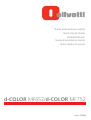 1
1
-
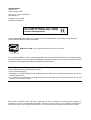 2
2
-
 3
3
-
 4
4
-
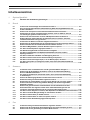 5
5
-
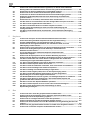 6
6
-
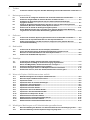 7
7
-
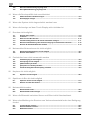 8
8
-
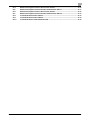 9
9
-
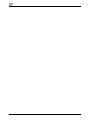 10
10
-
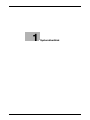 11
11
-
 12
12
-
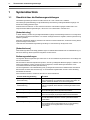 13
13
-
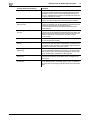 14
14
-
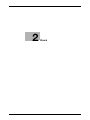 15
15
-
 16
16
-
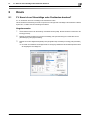 17
17
-
 18
18
-
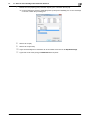 19
19
-
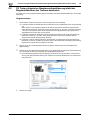 20
20
-
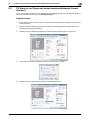 21
21
-
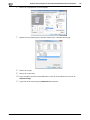 22
22
-
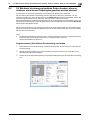 23
23
-
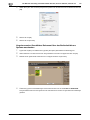 24
24
-
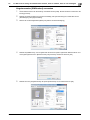 25
25
-
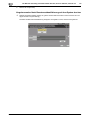 26
26
-
 27
27
-
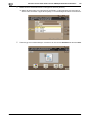 28
28
-
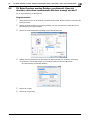 29
29
-
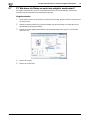 30
30
-
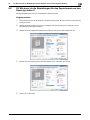 31
31
-
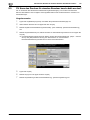 32
32
-
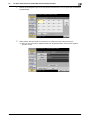 33
33
-
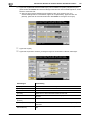 34
34
-
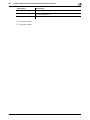 35
35
-
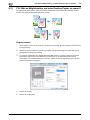 36
36
-
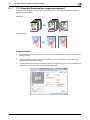 37
37
-
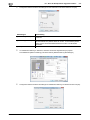 38
38
-
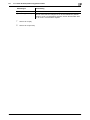 39
39
-
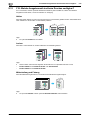 40
40
-
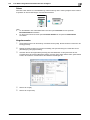 41
41
-
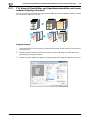 42
42
-
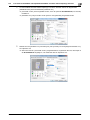 43
43
-
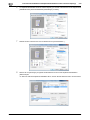 44
44
-
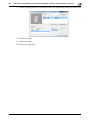 45
45
-
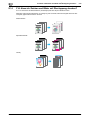 46
46
-
 47
47
-
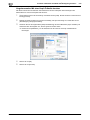 48
48
-
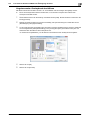 49
49
-
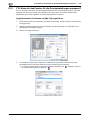 50
50
-
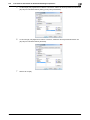 51
51
-
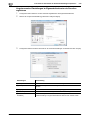 52
52
-
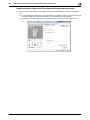 53
53
-
 54
54
-
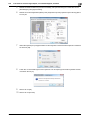 55
55
-
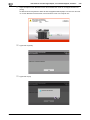 56
56
-
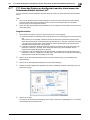 57
57
-
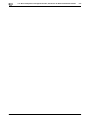 58
58
-
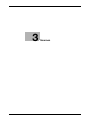 59
59
-
 60
60
-
 61
61
-
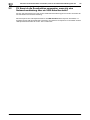 62
62
-
 63
63
-
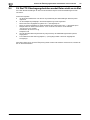 64
64
-
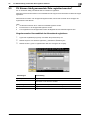 65
65
-
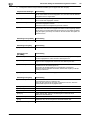 66
66
-
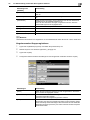 67
67
-
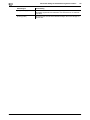 68
68
-
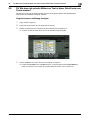 69
69
-
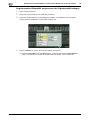 70
70
-
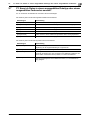 71
71
-
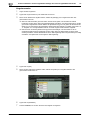 72
72
-
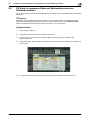 73
73
-
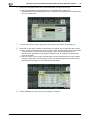 74
74
-
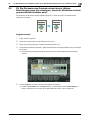 75
75
-
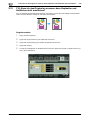 76
76
-
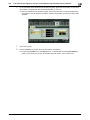 77
77
-
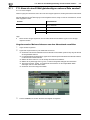 78
78
-
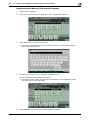 79
79
-
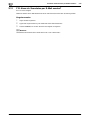 80
80
-
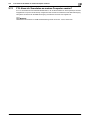 81
81
-
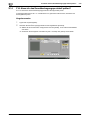 82
82
-
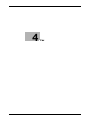 83
83
-
 84
84
-
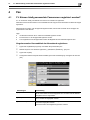 85
85
-
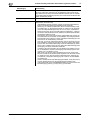 86
86
-
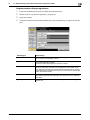 87
87
-
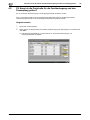 88
88
-
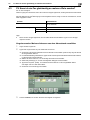 89
89
-
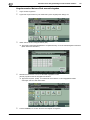 90
90
-
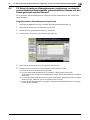 91
91
-
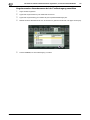 92
92
-
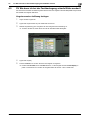 93
93
-
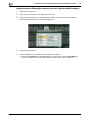 94
94
-
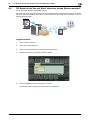 95
95
-
 96
96
-
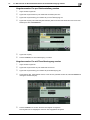 97
97
-
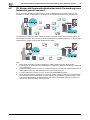 98
98
-
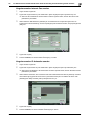 99
99
-
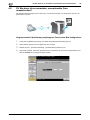 100
100
-
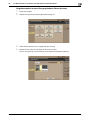 101
101
-
 102
102
-
 103
103
-
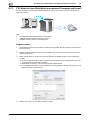 104
104
-
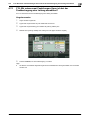 105
105
-
 106
106
-
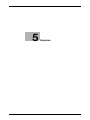 107
107
-
 108
108
-
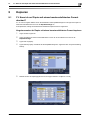 109
109
-
 110
110
-
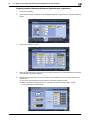 111
111
-
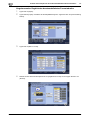 112
112
-
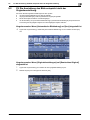 113
113
-
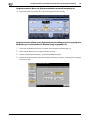 114
114
-
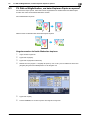 115
115
-
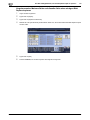 116
116
-
 117
117
-
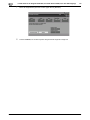 118
118
-
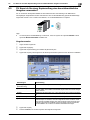 119
119
-
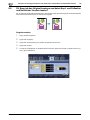 120
120
-
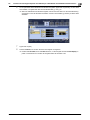 121
121
-
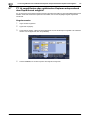 122
122
-
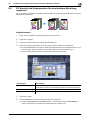 123
123
-
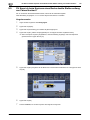 124
124
-
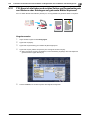 125
125
-
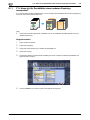 126
126
-
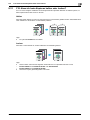 127
127
-
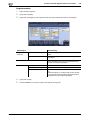 128
128
-
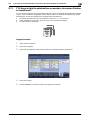 129
129
-
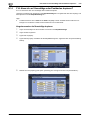 130
130
-
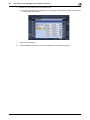 131
131
-
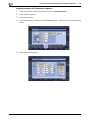 132
132
-
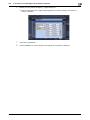 133
133
-
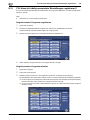 134
134
-
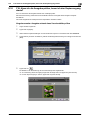 135
135
-
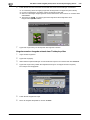 136
136
-
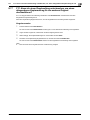 137
137
-
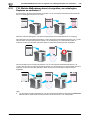 138
138
-
 139
139
-
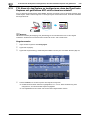 140
140
-
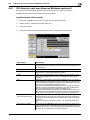 141
141
-
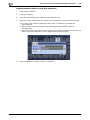 142
142
-
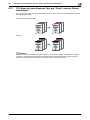 143
143
-
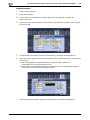 144
144
-
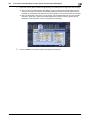 145
145
-
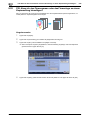 146
146
-
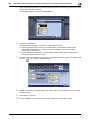 147
147
-
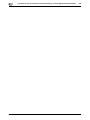 148
148
-
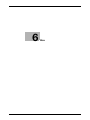 149
149
-
 150
150
-
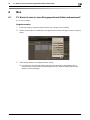 151
151
-
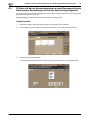 152
152
-
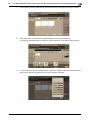 153
153
-
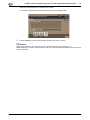 154
154
-
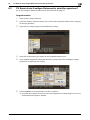 155
155
-
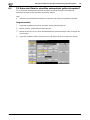 156
156
-
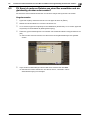 157
157
-
 158
158
-
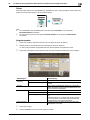 159
159
-
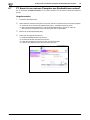 160
160
-
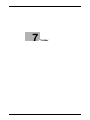 161
161
-
 162
162
-
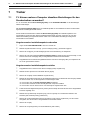 163
163
-
 164
164
-
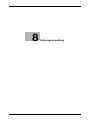 165
165
-
 166
166
-
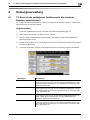 167
167
-
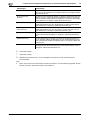 168
168
-
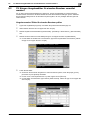 169
169
-
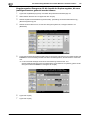 170
170
-
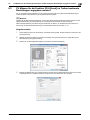 171
171
-
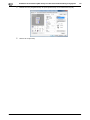 172
172
-
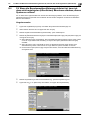 173
173
-
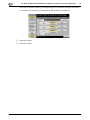 174
174
-
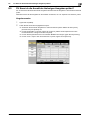 175
175
-
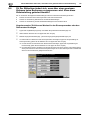 176
176
-
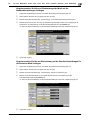 177
177
-
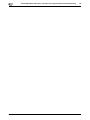 178
178
-
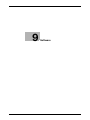 179
179
-
 180
180
-
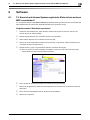 181
181
-
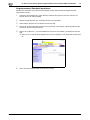 182
182
-
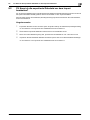 183
183
-
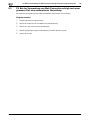 184
184
-
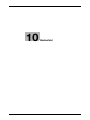 185
185
-
 186
186
-
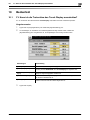 187
187
-
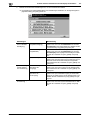 188
188
-
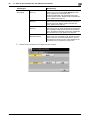 189
189
-
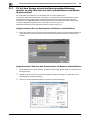 190
190
-
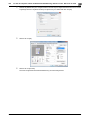 191
191
-
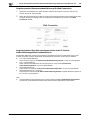 192
192
-
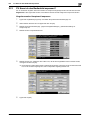 193
193
-
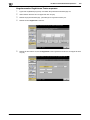 194
194
-
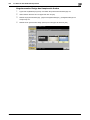 195
195
-
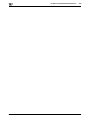 196
196
-
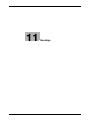 197
197
-
 198
198
-
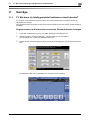 199
199
-
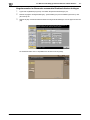 200
200
-
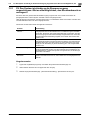 201
201
-
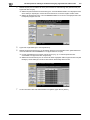 202
202
-
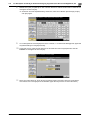 203
203
-
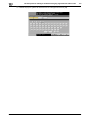 204
204
-
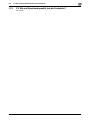 205
205
-
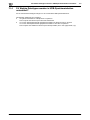 206
206
-
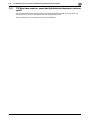 207
207
-
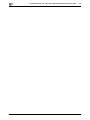 208
208
-
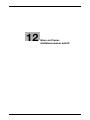 209
209
-
 210
210
-
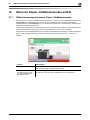 211
211
-
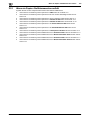 212
212
-
 213
213
-
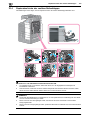 214
214
-
 215
215
-
 216
216
-
 217
217
-
 218
218
-
 219
219
-
 220
220
-
 221
221
-
 222
222
-
 223
223
-
 224
224
-
 225
225
-
 226
226
-
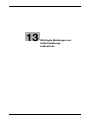 227
227
-
 228
228
-
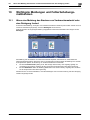 229
229
-
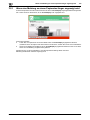 230
230
-
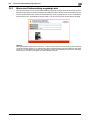 231
231
-
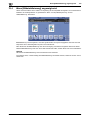 232
232
-
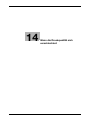 233
233
-
 234
234
-
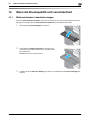 235
235
-
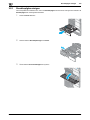 236
236
-
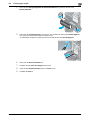 237
237
-
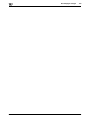 238
238
-
 239
239
-
 240
240
-
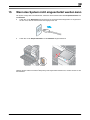 241
241
-
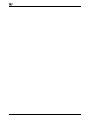 242
242
-
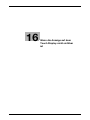 243
243
-
 244
244
-
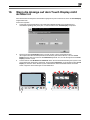 245
245
-
 246
246
-
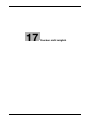 247
247
-
 248
248
-
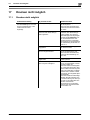 249
249
-
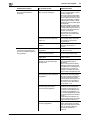 250
250
-
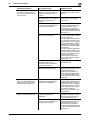 251
251
-
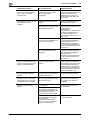 252
252
-
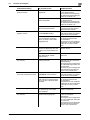 253
253
-
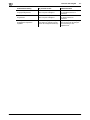 254
254
-
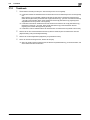 255
255
-
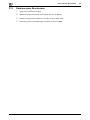 256
256
-
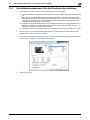 257
257
-
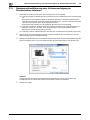 258
258
-
 259
259
-
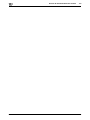 260
260
-
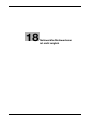 261
261
-
 262
262
-
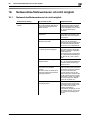 263
263
-
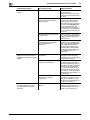 264
264
-
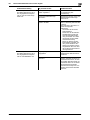 265
265
-
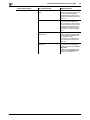 266
266
-
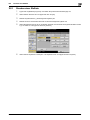 267
267
-
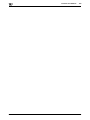 268
268
-
 269
269
-
 270
270
-
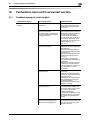 271
271
-
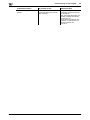 272
272
-
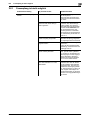 273
273
-
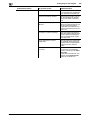 274
274
-
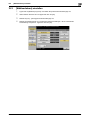 275
275
-
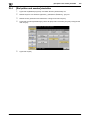 276
276
-
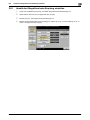 277
277
-
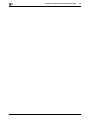 278
278
-
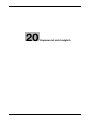 279
279
-
 280
280
-
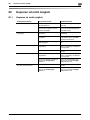 281
281
-
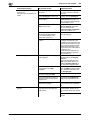 282
282
-
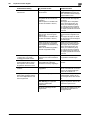 283
283
-
 284
284
-
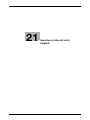 285
285
-
 286
286
-
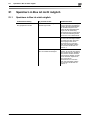 287
287
-
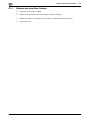 288
288
-
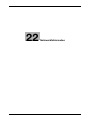 289
289
-
 290
290
-
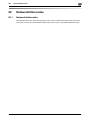 291
291
-
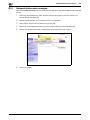 292
292
-
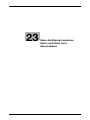 293
293
-
 294
294
-
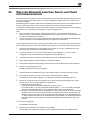 295
295
-
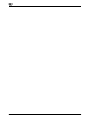 296
296
-
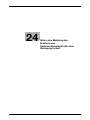 297
297
-
 298
298
-
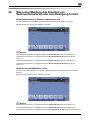 299
299
-
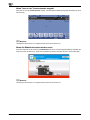 300
300
-
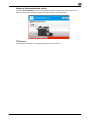 301
301
-
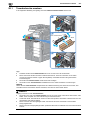 302
302
-
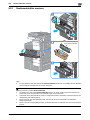 303
303
-
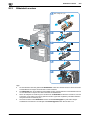 304
304
-
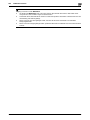 305
305
-
 306
306
-
 307
307
-
 308
308
-
 309
309
-
 310
310
-
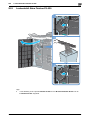 311
311
-
 312
312
-
 313
313
Olivetti d-Color MF652 - MF752 Bedienungsanleitung
- Typ
- Bedienungsanleitung
Verwandte Papiere
-
Olivetti d-Color MF652 - MF752 Bedienungsanleitung
-
Olivetti d-Color MF222 - MF282 - MF362 - MF452 - MF552 Bedienungsanleitung
-
Olivetti d-Color MF652 - MF752 Bedienungsanleitung
-
Olivetti d-Color MF652 - MF752 Bedienungsanleitung
-
Olivetti d-Color MF652 - MF752 Bedienungsanleitung
-
Olivetti d-Color MF652 - MF752 Bedienungsanleitung
-
Olivetti d-Color MF652 - MF752 Bedienungsanleitung
-
Olivetti d-Color MF652 - MF752 Bedienungsanleitung
-
Olivetti d-Color MF222 - MF282 - MF362 - MF452 - MF552 Bedienungsanleitung
-
Olivetti d-Color MF3000 Bedienungsanleitung